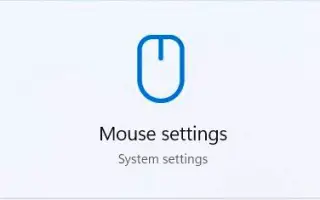Tento článok je sprievodcom nastavením s niekoľkými užitočnými snímkami obrazovky, ako povoliť alebo zakázať rolovanie neaktívnych okien v systéme Windows 11.
Windows 10 zaviedol jedinečnú funkciu pre používateľov s názvom rolovanie neaktívnych okien. Táto funkcia umožňuje používateľovi posúvať okno na pozadí bez toho, aby ho posúval dopredu.
Rovnaká funkcia je k dispozícii v novom systéme Windows 11, ale musíte ju manuálne povoliť v aplikácii Nastavenia. Kvalita je vhodná pre používateľov, ktorí majú radi multitasking a často majú na svojom počítači otvorených viacero okien.
Keď je povolené neaktívne rolovanie, používateľ musí umiestniť kurzor myši na otvorené okno a použiť koliesko myši na spustenie rolovania. To vám ušetrí problémy s prepínaním medzi otvoreným systémom Windows.
Ak máte záujem povoliť rolovanie neaktívnych okien na počítači so systémom Windows 11, navštívili ste správnu stránku. Nižšie je uvedený návod, ako povoliť alebo zakázať posúvanie neaktívnych okien v systéme Windows 11. Pokračujte v posúvaní a skontrolujte to.
Kroky na povolenie alebo zakázanie posúvania neaktívnych okien v systéme Windows 11
V tomto článku sa podelíme o dva najlepšie spôsoby, ktoré vám pomôžu povoliť alebo zakázať posúvanie neaktívnych okien v systéme Windows 11 .
1. Povoľte alebo zakážte posúvanie neaktívnych okien cez nastavenia
Pri tejto metóde použite aplikáciu Nastavenia systému Windows 11 na povolenie alebo zakázanie posúvania neaktívnych okien.
- Najprv kliknite na tlačidlo Štart systému Windows 11 a vyberte položku Nastavenia .
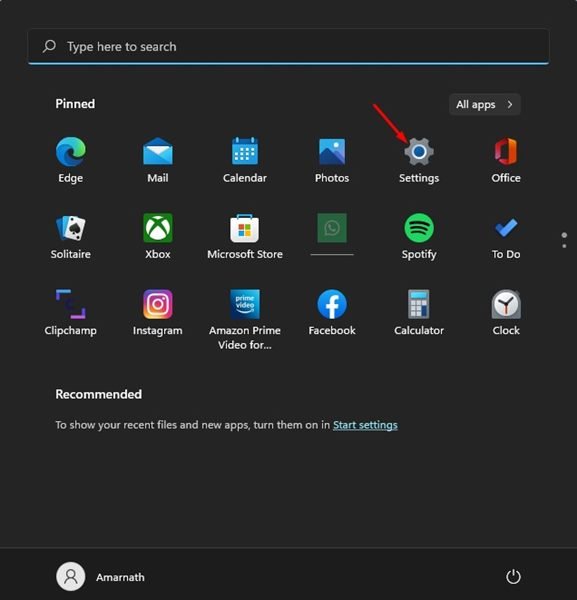
- V aplikácii Nastavenia kliknite na možnosť Bluetooth a zariadenia nižšie.
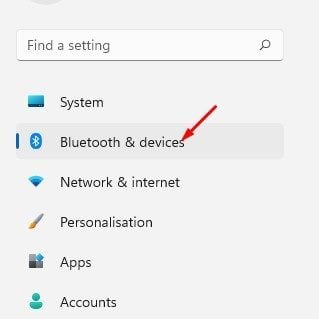
- Na pravej table prejdite nadol a vyberte položku Myš .
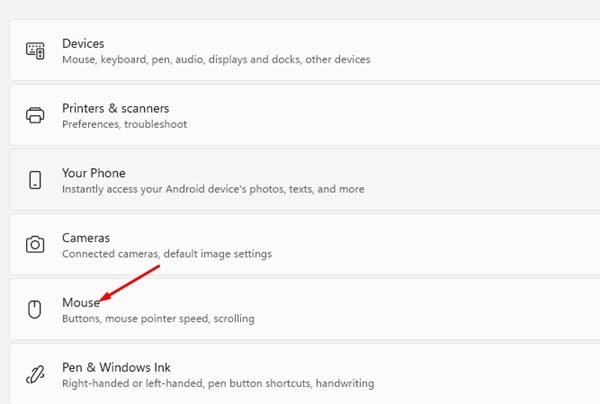
- Potom prejdite nadol a umiestnite kurzor myši na neaktívne okno , aby ste aktivovali prepínač rolovania neaktívneho okna , čím túto funkciu povolíte.
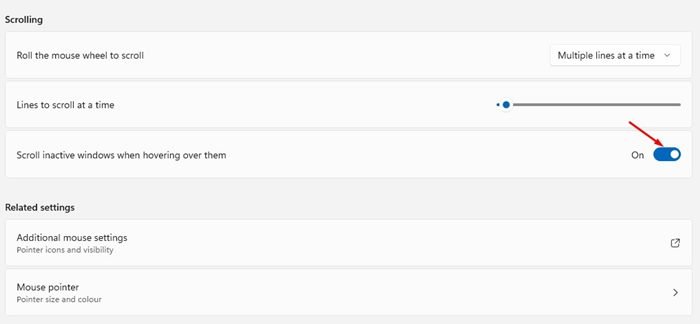
- Ak chcete zakázať neaktívne rolovanie, prepnite prepínač neaktívneho rolovaného okna pri umiestnení kurzora myši nad neaktívne okno .
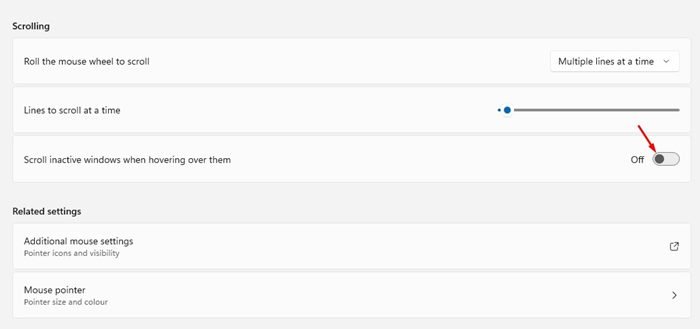
Nastavenie je dokončené. Takto povolíte alebo zakážete neaktívne rolovanie v systéme Windows 11.
2. Povoľte alebo zakážte neaktívne rolovanie v registri
Ak nemáte prístup k aplikácii Nastavenia, môžete povoliť alebo zakázať funkciu neaktívneho posúvania pomocou editora databázy Registry.
- Najprv kliknite na Windows 11 Search a zadajte Regedit. Potom otvorte editor databázy Registry zo zoznamu.
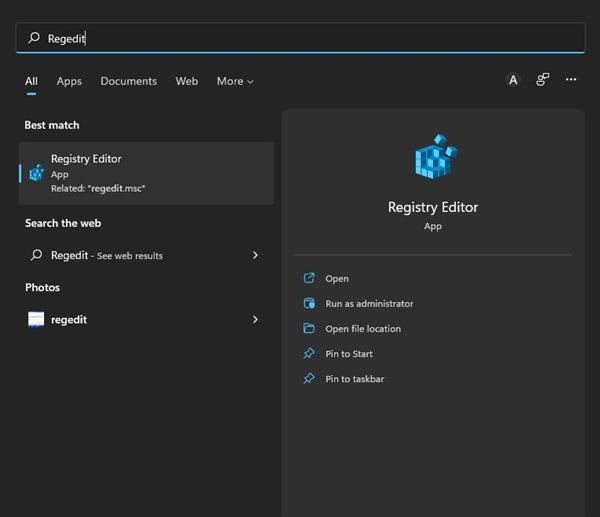
- V editore registra prejdite na:
Computer\HKEY_CURRENT_USER\Control Panel\Desktop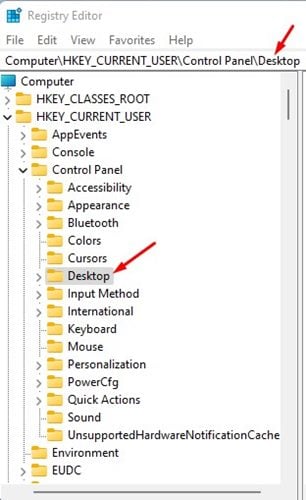
- Vpravo dvakrát kliknite na kláves MouseWheenRouting DWORD.
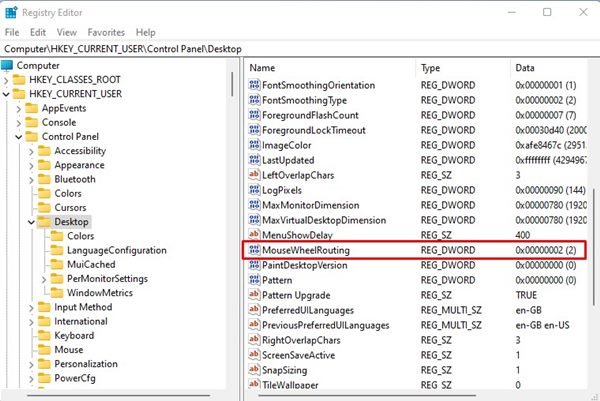
- Ak chcete vypnúť posúvanie, zadajte 0 do poľa Údaj hodnoty a kliknite na tlačidlo OK .
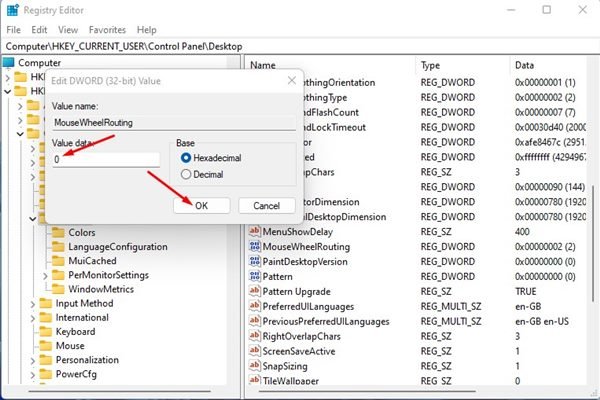
- Ak chcete znova povoliť zakázané posúvanie na zariadení, zadajte 2 do poľa Údaj hodnoty z kroku 4 .
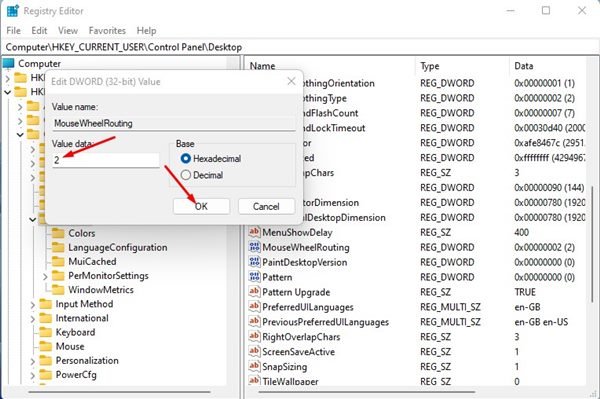
Nastavenie je teraz dokončené. V systéme Windows 11 môžete zapnúť alebo vypnúť neaktívne posúvanie.
Neaktívne posúvanie v systéme Windows 11 je skvelá funkcia, ktorá vám ušetrí pár kliknutí. Keď je táto funkcia zapnutá, na spustenie rolovania nemusíte klikať na deaktivované okno.
Vyššie sme sa pozreli na to, ako povoliť alebo zakázať posúvanie neaktívnych okien v systéme Windows 11. Dúfame, že vám tieto informácie pomohli nájsť to, čo potrebujete.